Wie kann man Apple Music 2025 verlustfrei auf Sonos abspielen?
Apple Music hat in der Tat seine Art, seine Benutzer zu überraschen und zu begeistern. Wenn Sie sich das gleiche gefragt haben – ob Sie verlustfreie Musik von Apple Music abspielen können Sonos-Lautsprecher, nun, Sie sollten froh sein zu wissen, dass Sie es können!
Zwischen Apple Music und Sonos ist eine Partnerschaft entstanden, die es Sonos-Benutzern ermöglicht, über die App auf ihre Apple Music-Favoriten auf ihren Lautsprechern zuzugreifen und sie anzuhören. Abgesehen von der Verwendung der App selbst können Sie beim Streamen von Titeln sogar die Hilfe von Alexa verwenden. Falls Sie kein aktives Apple Music-Abonnement haben, hilft Ihnen der letzte Teil weiter, da er die Informationen enthält, die Sie beim Spielen benötigen Apple Music verlustfrei auf Sonos auch ohne Plan.
Der Besitz eines Sonos-Lautsprechers ist wirklich ein Vorteil, besonders wenn Sie zufällig auch ein Apple Music-Benutzer sind. All dies ist der Partnerschaft zu verdanken, die zwischen den beiden Plattformen entstanden ist, da Sie Ihr Musikhörerlebnis vollständig verbessern können. Lassen Sie uns nun alle Methoden überprüfen, die Sie befolgen können, um endlich verlustfreie Apple Music-Musik auf Sonos abzuspielen. Beginnen wir mit dem grundlegendsten – über die Sonos-App selbst.
Artikelinhalt Teil 1. Spielen Sie verlustfreie Apple Music-Songs auf Sonos über die Sonos-AppTeil 2. Spielen Sie verlustfreie Apple Music-Musik auf Sonos mit AlexaTeil 3. Spielen Sie Apple Music auf Sonos auch ohne AbonnementTeil 4. Zusammenfassung
Teil 1. Spielen Sie verlustfreie Apple Music-Songs auf Sonos über die Sonos-App
Abgesehen von der Unterstützung des Streamings von Apple Music-Titeln auf Ihrem Sonos-Lautsprecher lohnt es sich auch zu teilen, dass Sie sogar andere beliebte Streaming-Apps wie z Spotify, Amazon Musik, Tidal und mehr über Sonos. Da unser Hauptaugenmerk hier darauf liegt, Ihnen mitzuteilen, wie Sie verlustfreie Apple Music-Musik auf Sonos abspielen können, zeigen wir Ihnen hier, wie Sie auf die gesamte Bibliothek und den Katalog von Apple Music zugreifen können.
Tutorials zum verlustfreien Abspielen von Apple Music auf Sonos mit Ihren Handys und Ihrem Computer werden hier vorgestellt.
Auf iOS- oder Android-Gerät
Schritt 1. Stellen Sie auf Ihrem iOS- oder Android-Gerät sicher, dass Sie die Sonos Controller-App installieren. Sie können es ganz einfach aus dem App Store oder dem Google Play Store herunterladen. Öffnen Sie nach der Installation die App und gehen Sie zu „Einstellungen“. Wählen Sie anschließend „Dienste & Sprache“.
Schritt 2. Sie sehen die Option „Dienst hinzufügen“. Tippen Sie darauf und suchen Sie dann nach Apple Music.
Schritt 3. Sie müssen nun als nächstes auf die Option „Zu Sonos hinzufügen“ klicken und einfach den Anweisungen auf Ihrem Bildschirm folgen. Dies führt Sie dazu, Apple Music erfolgreich zur Sonos-App hinzuzufügen.
Schritt 4. Neue Optionen werden auf dem Bildschirm angezeigt. Wenn Sie Apple Music zum ersten Mal verwenden, wählen Sie die Option „Testversion starten“, um sich anzumelden. Wenn Sie jetzt ein aktives Apple Music-Konto verwendet haben, sollten Sie die Option „Ich bin bereits Mitglied“ auswählen.
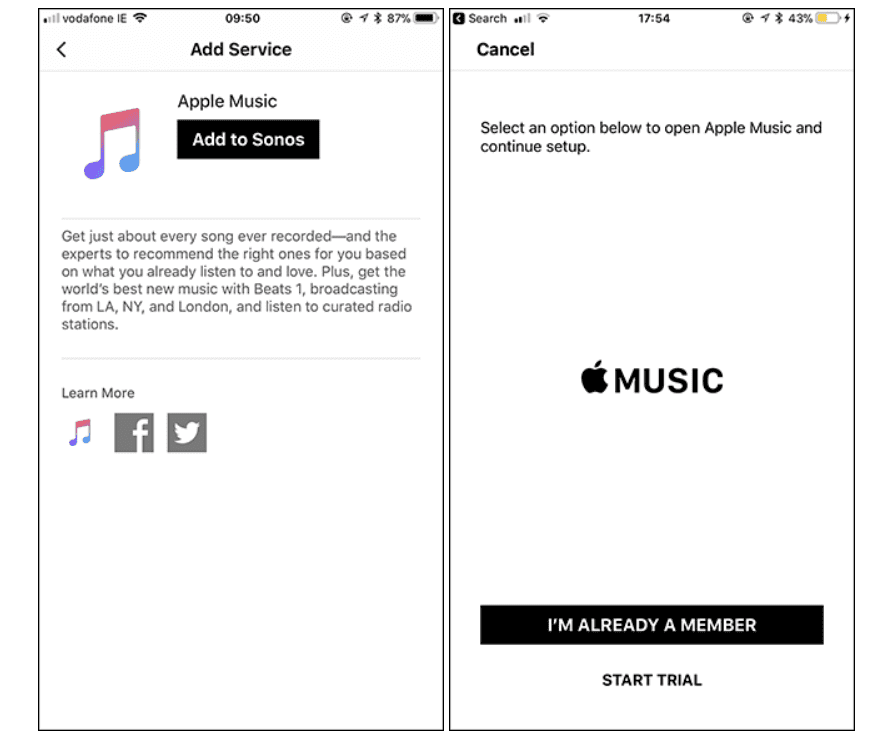
Schritt #5. Die Sonos Controller-App sendet Sie an die Apple Music-App, um Ihr Konto zu verifizieren. Melden Sie sich mit Ihrem Benutzernamen und Passwort an. Tippen Sie auf „OK“, um fortzufahren. Tippen Sie dann auf die Schaltfläche „Öffnen“.
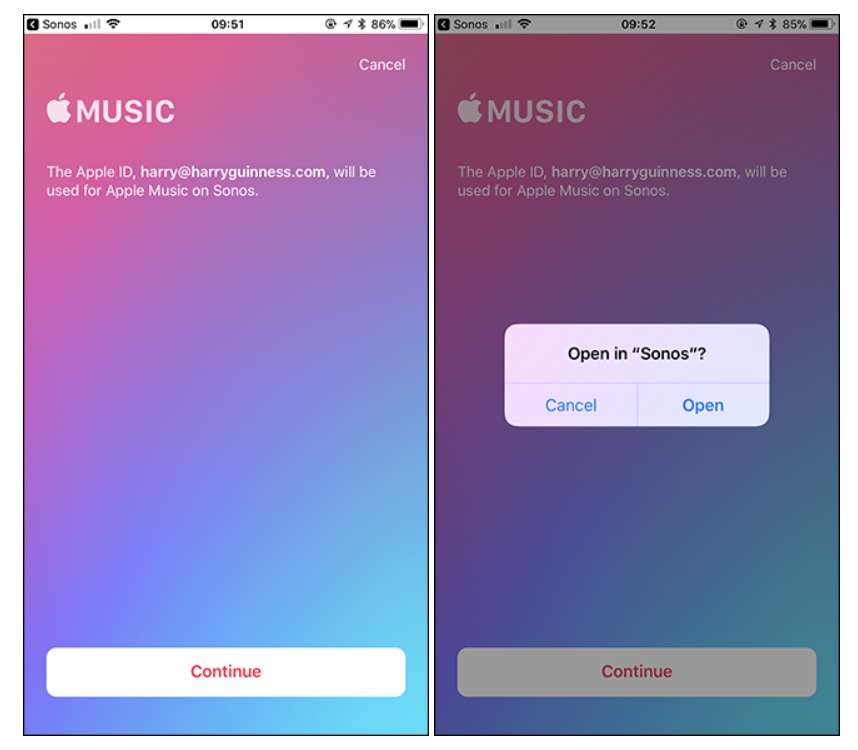
Schritt #6. Dies bringt Sie zu einem zusätzlichen Pop-up. Sie können Ihr Konto zu diesem Zeitpunkt umbenennen. Beispielsweise verwendet Sonos normalerweise einen automatisierten Namen wie den ersten Teil Ihrer E-Mail-Adresse, aber Sie können ihn durch Ihren Vornamen ersetzen, wenn Sie dies bevorzugen. Tippen Sie auf „Fertig“, um den Vorgang abzuschließen. Apple Music sollte jetzt im Abschnitt „Durchsuchen“ deiner Sonos-App erscheinen. Tippen Sie darauf, um die Details anzuzeigen.
Auf Mac oder Windows-PC
Nachdem wir besprochen haben, wie Sie Apple Music verlustfrei auf Sonos mit Ihren mobilen oder handlichen Geräten abspielen können, werden wir uns nun dem detaillierten Verfahren zuwenden, wie Sie dies auf Ihrem PC tun können – Windows oder Mac. Sehen Sie sich die folgenden Schritte an.
Schritt 1. Öffnen Sie die Sonos-App und klicken Sie dann auf die Option „Musikquelle auswählen“.
Schritt 2. Wählen Sie anschließend Apple Music aus. Die Eingabe Ihrer Kontodaten ist erforderlich. Wenn Sie die Apple Music-Option nicht in der Liste finden können, müssen Sie „Musikdienste hinzufügen“ ankreuzen, um zu suchen.
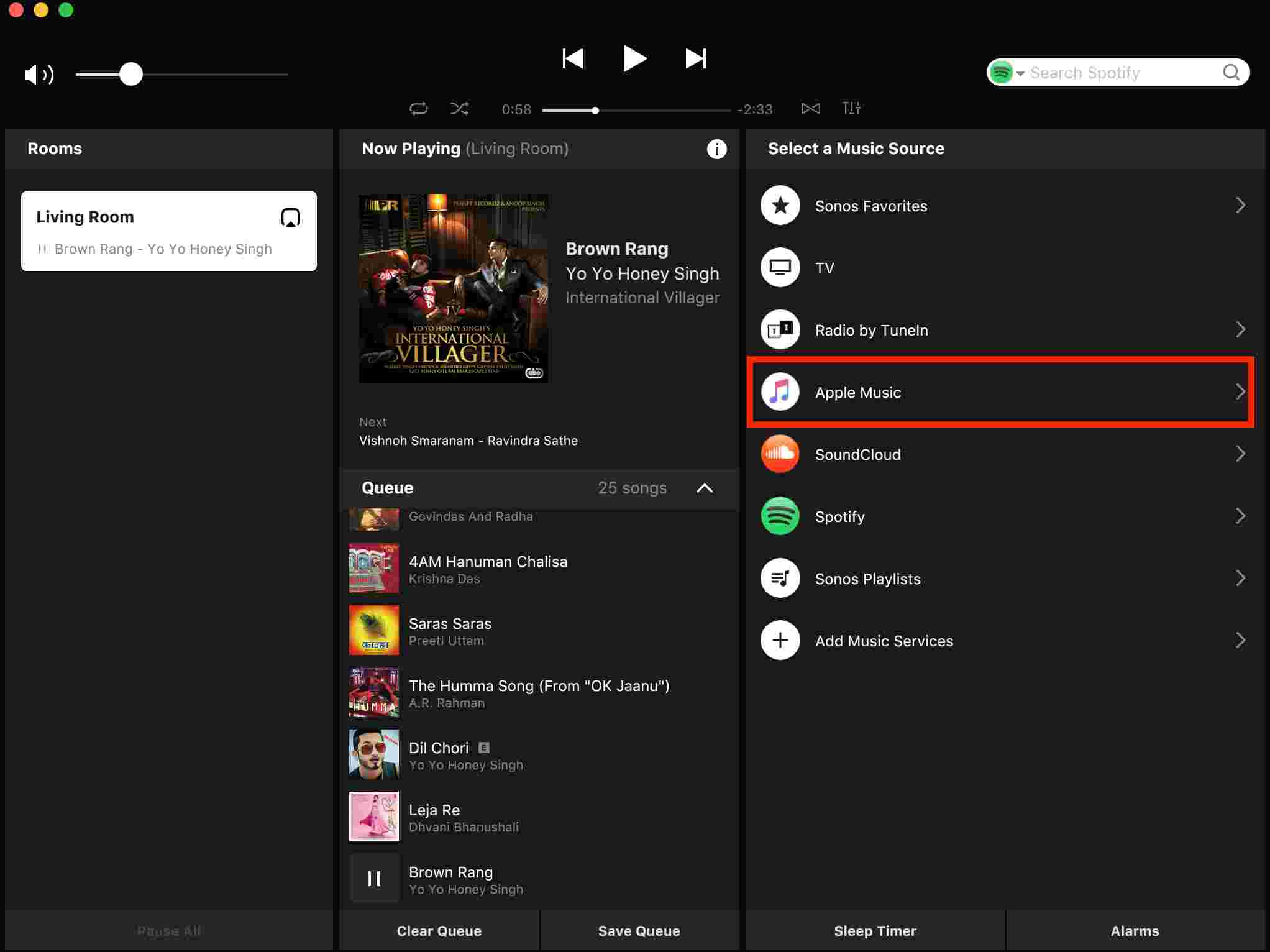
Schritt 3. Es werden auch Anweisungen auf dem Bildschirm angezeigt, denen Sie folgen müssen. Dadurch kannst du Apple Music auf Sonos autorisieren.
Sobald Sie die oben genannten Schritte ausgeführt haben, können Sie sich einfach über Ihren PC bei Ihrem Apple Music-Konto in der Sonos-App anmelden. Koppeln Sie es mit einem Sonos-Lautsprecher und hören Sie sich dann einfach alle Songs an, die Sie streamen möchten!
Teil 2. Spielen Sie verlustfreie Apple Music-Musik auf Sonos mit Alexa
Wie bereits erwähnt, ist eine andere Methode zum verlustfreien Abspielen von Apple Music auf Sonos die Hilfe von Alexa. Du kannst Alexa um Hilfe bitten, um Tracks auf Alexa-fähigen Sonos-Lautsprechern streamen zu können. Ein Apple Music-Abonnement ist erforderlich. Außerdem ist das Hinzufügen von Alexa zur Sonos-App erforderlich. Lassen Sie uns zunächst sehen, wie Sie Ihr Apple Music-Konto mit Alexa verknüpfen können, bevor Sie beide endgültig zur Sonos-App hinzufügen.
Verknüpfen von Apple Music mit Amazon Alexa
Schritt 1. Starten Sie mit Ihrer Android- oder iOS-App die Alexa-App. Es gibt eine Menüschaltfläche in der oberen linken Ecke des Bildschirms, tippen Sie darauf.
Schritt 2. Klicken Sie auf die Schaltfläche „Einstellungen“, wählen Sie dann „Alexa-Einstellungen“, „Musik“ und schließlich die Option „Neuen Dienst verknüpfen“.
Schritt 3. Wählen Sie Apple Music und klicken Sie dann einfach auf die Option „Zur Verwendung aktivieren“.

Schritt 4. Es müssen Anweisungen auf dem Bildschirm angezeigt werden. Stellen Sie sicher, dass Sie sich bei Ihrem Apple Music-Konto anmelden und Alexa um Hilfe bitten, wenn Sie Titel abspielen.
Nachdem Sie die obigen Schritte abgeschlossen haben, müssen Sie nun beide Dienste zur Sonos-App hinzufügen. Sie können dem in Teil XNUMX hervorgehobenen Prozess folgen, wenn es darum geht, Apple Music zur Sonos-App hinzuzufügen. Wenn Sie Amazon Alexa zu Ihrer Sonos-App hinzufügen, können Sie sich auf das Folgende beziehen.
Hinzufügen von Amazon Alexa zur Sonos-App
Schritt 1. Starten Sie auf Ihrem Mobilgerät (einem Android- oder iOS-Gadget) die Sonos-App. Gehen Sie anschließend zu „Einstellungen“.
Schritt 2. Sie müssen nun auf die Option „Sprachassistent hinzufügen“, dann auf die Schaltfläche „Amazon Alexa“ und schließlich auf das Menü „Zu Sonos hinzufügen“ klicken.
Schritt 3. Sie müssen den Raum auswählen, mit dem Sie Alexa verwenden möchten.
Schritt 4. Klicken Sie auf „Amazon Alexa hinzufügen“ und dann auf „Bei Amazon anmelden“. Geben Sie Ihre Amazon-Kontodaten an. Klicken Sie danach auf „Weiter“.
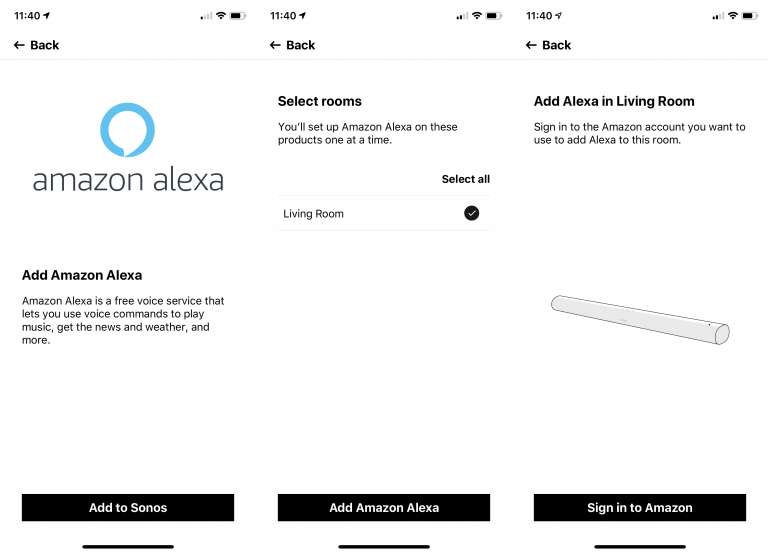
Schritt #5. Um die Einrichtung abzuschließen, stellen Sie einfach sicher, dass Sie die nachfolgenden Anweisungen auf Ihrem Bildschirm befolgen.
So einfach wie oben beschrieben, können Sie Apple Music mit Hilfe von Alexa verlustfrei auf Sonos abspielen.
Teil 3. Spielen Sie Apple Music auf Sonos auch ohne Abonnement
Mit den in den vorherigen Teilen dieses Artikels beschriebenen Verfahren sollten Sie bereits gewusst haben, dass beim Versuch, verlustfreie Apple Music-Songs auf Sonos abzuspielen, ein aktives Apple Music-Abonnement erforderlich ist. Das Offline-Streamen von Apple Music-Songs ist nur mit dem Abonnement möglich. Sobald Sie es kündigen oder abgelaufen sind, haben Sie keinen Zugriff mehr auf die Songs.
Können Sie die Musik von Apple Music behalten? wenn Sie kein Abonnement haben? Wenn Sie Apple Music weiterhin verlustfrei auf Sonos spielen möchten, auch ohne einen Plan unter Apple Music zu bezahlen, was sollten Sie tun? In diesem Fall müssen Sie sich auf Tools verlassen, die Ihnen helfen könnten, Ihre Apple Music-Favoriten zu behalten, um sie auch ohne Abonnement auf Ihrem Sonos-Lautsprecher spielbar zu machen. Es gibt eine Reihe von Empfehlungen, die Sie im Internet sehen werden, aber wir empfehlen, die zu verwenden TunesFun Apple Musikkonverter.
Das TunesFun Apple Music Converter ist eine professionelle App, die sowohl bei der Musik- als auch bei der Hörbuchkonvertierung hilft. Zusätzlich zu dieser Hauptfunktion ist die DRM-Entfernung einfach, sodass der Zugriff auf die Dateien auf jedem Gerät oder Mediaplayer funktionieren sollte, nachdem sie über diese App verarbeitet wurden.
Mehr noch, es kann helfen Konvertieren von Apple Music-Songs in MP3 und in andere Ausgabeformate wie WAV, FLAC, AAC und mehr, während die 100%ige Originalqualität der Songs sowie die ID-Tags der Songs beibehalten werden. Die Einstellungen des Ausgabeprofils können auch nach Belieben angepasst werden. Mit einer 16-fachen Konvertierungsrate können Sie sicher sein, dass die Ausgabedateien innerhalb von Minuten fertig sind. Die App funktioniert perfekt sowohl mit Windows als auch mit Mac, sodass die Installation überhaupt kein Problem darstellt.
Wenn Sie über die Benutzeroberfläche der App nachdenken, könnte dies ein Dilemma für Sie sein, nun, das sollte bei der Verwendung kein Problem sein TunesFun Apple Musikkonverter. Wenn Sie dieses Tool zum Herunterladen und Aufbewahren der von Ihnen geliebten Apple Music-Songs verwenden möchten, verwenden Sie die folgende Anleitung.
Versuchen Sie es kostenlos Versuchen Sie es kostenlos
Schritt 1. Nachdem Sie die App vollständig auf Ihrem Computer installiert haben, starten Sie sie und wählen Sie die zu bearbeitenden Titel aus.

Schritt 2. Wählen Sie das Ausgabeformat, das Sie verwenden möchten, aus den unterstützten aus und stellen Sie sicher, dass alles, was Sie an den Einstellungen der Ausgabeparameter ändern möchten, geändert wird.

Schritt 3. Sobald Sie mit dem von Ihnen vorgenommenen Setup fertig sind, ist es jetzt an der Zeit, die Option „Konvertieren“ am unteren Rand Ihres Bildschirms zu aktivieren. Die App beginnt dann mit den Konvertierungs- und DRM-Entfernungsverfahren.

Schritt 4. Mit der schnellen Geschwindigkeit der App haben Sie die transformierten und DRM-freien Apple Music-Songs innerhalb weniger Minuten. Alles, was Sie tun müssen, ist, diese Songs in die Sonos Desktop Controller-App zu importieren.

Teil 4. Zusammenfassung
Im Gegensatz zu früher ist es keine Herausforderung mehr, Apple Music verlustfrei auf Sonos abzuspielen, da es jetzt mehrere Möglichkeiten gibt, dies zu tun. Mit Hilfe der Sonos-App selbst sowie KI-Technologien wie Alexa kann das Streamen auf Ihren Sonos-Lautsprechern jetzt nahtlos erfolgen. Mehr noch, wenn Sie Ihre Apple Music-Favoriten überall ohne aktives Abonnement zugänglich halten möchten, indem Sie Tools wie das verwenden TunesFun Apple Musikkonverter ist das Beste, was zu tun ist.

Hinterlassen Sie uns eine Nachricht